服务器安全狗v4.0 邮件告警设置图文教程
图1告警邮件各参数设置
选择告警内容:告警内容包括攻击防护、账号防护、远程桌面保护、实时操作、应用程序实时监控、系统资源实时监控、安全狗自保护等内容。通过选择相应告警内容前面的复选框,用户就可以指定系统发送何种类型的告警内容。需要提醒的是,用户只会收到已选择的告警内容信息。
SMTP服务器:告警邮件将由用户指定的邮箱发送给指定的接收者。在设置发送邮箱的时候,系统需要用户填写发送邮箱的SMTP服务器地址。比如我们要使用QQ邮箱来作为告警邮件发送邮箱,那么就填入QQ邮箱的SMTP服务器地址。
用户如果不清楚指定发送邮箱的SMTP服务器地址,可以根据邮箱类型,在百度上搜索得到相关信息(诸如: QQ SMTP服务器),就可以找到相应的信息。
邮件发送者:用户指定的将被用来发送告警邮件的邮箱地址,这个邮箱可以是任意的用户拥有的邮箱,或者是该服务器管理者拥有的邮箱,如要使用客服QQ来发送告警邮件,那么就填写QQ邮箱。注意:告警的邮箱暂时不支持设置成企业QQ邮箱。
端口号:设置SMTP端口号,一般情况下默认 SMTP服务器端口号都是25。
密码:用户指定的将被用来发送告警邮件邮箱的登录密码(这个密码即:平时用来登录邮箱的密码)。
本机标识:填写服务器名称,可以是该服务器名称,也可以填写任意名称,目的是帮助用户在有用多台服务器的情况下,区分告警邮件反馈的是哪一台服务器实时情况,比如以“安全狗服务器”作为告警邮件将提及的那台服务器的名称。
发送频率:用户可以指定在单位时间内告警邮件发送的次数,时间单位为分钟,取值需为大于1的整数,用户可以根据实际需要修改发送频率。
每天最多发送次数:用户可以指定每天告警邮件最高发送次数,用户可以根据实际需要,限定告警邮件最高发送次数。
每次邮件发送量不超过:用户可以指定告警邮件大小,用户可以根据实际攻击情况设置邮件大小。
邮件接收者:用户指定的用来接收告警邮件的邮箱地址,可以是任意的需要查看服务器实时信息的邮箱地址。系统支持群发功能,用户可以指定多个告警邮件接收邮箱,邮箱地址之间用“;”(半角)隔开,比如要将发送告警邮件给四个管理员,那么就要添加四个管理员的邮箱地址。
加密:对于诸如Gmail邮箱之类的需要加密设置的邮箱,需要勾选“加密”选项,但如果我们使用的是QQ邮箱,就无需勾选“加密”选项。
检测:“邮件发送者”栏目部分设置完成之后,通过选择“检测”可以测试告警邮件发送邮箱是否设置成功。如果系统提示连接失败,用户需要检查填入的邮箱地址与邮箱密码是否正确。
图2 邮箱发送者检测,加密
完成参数设置、保存配置之后,需要选择“开启”以启动邮箱告警功能。
图3 告警邮件部分内容截图
开启邮件告警功能之后,系统会在根据用户指定的时间频率,发送告警邮件到用户指定的接收邮箱。用户通过告警邮件就可以清楚地了解到服务器异常情况。
用WebEasyMail架构邮件服务器
邮件服务是用户所需要的最重要的网络服务。Web的通信量很大,但邮件主要用于个人之间的通信,而人与人之间的通信是商务的基础。没有邮件服务的网络是不完整的网络。
WebEasyMail是一个基于Windows平台,并服务于中、小型网站及企业的internet(英特网)和intranet(企业局域网)全功能Web邮件服务器。是一个较好的国产Web邮件服务器。 WebEasyMail通过与微软IIS(Microsoft Internet Information Services)的紧密集成,提供Web下系统管理以及通过浏览器收、发电子邮件等功能。它提供了14个对象百种方法及属性,以支持高级用户针对WebEasyMail系统所进行的相关ASP程序开发。与ImailServer、CMailServer 、CaisMail Server等相比毫不逊色。
现在,我们就对如何用WebEasyMail架构中、小型Web邮件服务器作一个较详细的介绍。
1、Web邮件服务器系统平台
Web邮件服务器需要安装Internet服务,推荐采用微软IIS,架设一个Web服务器。
2、WebEasyMail的安装…………………………
详细请到这里看:http://rungoocom/n255c34aspx
或者用 Winmail Server 轻松架设邮件服务器
准备工作
Winmail Server 是一款安全易用全功能的邮件服务器软件,不仅支持 SMTP/POP3/IMAP/Webmail/LDAP(公共地址簿)/多域/发信认证/反垃圾邮件/邮件过滤/邮件组/公共邮件夹等标准邮件功能,还有提供邮件签核/邮件杀毒/邮件监控/支持IIS,Apache和PWS/短信提醒/邮件备份/TLS(SSL)安全联结/邮件网关/动态域名支持/远程管理/Web 管理/独立域管理员/在线注册/二次开发接口特色功能。 它既可以作为局域网邮件服务器、互联网邮件服务器,也可以作为拨号ISDN、ADSL宽带、FTTB、有线通(CableModem) 等接入方式的邮件服务器和邮件网关。
如果您还没有 Winmail Server 安装包,可以到 http://wwwmagicwinmailcom 去下载最新的安装程序
在安装系统之前,还必须选定操作系统平台,Winmail Server 可以安装在 Windows 98/ME或Windows NT4、Windows 2000、Windows XP 以及 Windows 2003 等 Win32 操作系统。
系统安装
在安装过程中和一般的软件类似,下面只给一些要注意的步骤,如安装组件、安装目录、运行方式以及设置管理员的登陆密码等。
使用winwebmail3711
去网上搜一个带破解补丁的
在系统安装了IIS的情况下
1安装正式版
2更改安装目录例D:/WINWEBMAIL权限
Everyone写入/读取/修改/读取和运行
D:/盘权限Everyone读取/读取和运行
如果安装在E盘就给E盘
3将破解文件复制到D:/WINWEBMAIL 运行破解文件启动winwebmail
4右键点右下角的邮局图标--注册--选无限用户--复制前面的注册信息粘贴进输入筐,点注册
5复制弹出筐中的认证码
6右键点右下角的邮局图标--停止邮局服务--退出邮局
7启动邮局---右键点右下角的邮局图标--注册--输入刚才复制的认证码--注册
8打开IIS--新建站点--D:/WINWEBMAIL/web
9输入你绑定的域名,用admin密码admin登陆并做相关设置
下载地址
http://user7u8unet/a/webmail3711rar
这里推荐你几个架设邮件服务器的软件吧(附带官方网站,架设方法可以在里面找到):
U-mail(http://wwwcomingchinacom/tedianhtm),
Winmail(http://www4magicwinmailcom/),
Imail Server
再推荐你个Imail Server的局域网教程:http://serverchinabytecom/58/7587058shtml
下面这个是用微软体系架设的,你也可以参考下,不过不建议使用。
http://wwwknowskycom/341575html
祝使用愉快!o(∩_∩)o
1打开 Outlook(即 Outlook Express),点击“工具”,然后选“帐户”。
2单击“添加”,在弹出菜单中选择“邮件”,进入 Internet 连接向导。
3在“显示名:”字段中输入您的姓名,然后单击“下一步”。
4在“电子邮件地址:”字段中输入您的完整 126免费邮地址(you@126com),然后单击“下一步”。
5在“接收邮件(pop、IMAP或HTTP)服务器:”字段中输入 pop3126com。在“发送邮件服务器 (SMTP):”字段中输入:smtp126com,单击“下一步”。
6在“帐户名:”字段中输入您的126免费邮用户名(仅输入@ 前面的部分)。在“密码:”字段中输入您的邮箱密码,然后单击“下一步”。
7点击“完成”。
8在 Internet 帐户中,选择“邮件”选项卡,选中刚才设置的帐号,单击“属性”。
9在属性设置窗口中,选择“服务器”选项卡,勾选“我的服务器需要身份验证”,并点击旁边的“设置”按钮。
10登录信息选择“使用与接收邮件服务器相同的设置”,确保您在每一字段中输入了正确信息。
11点击“确定”。
其它邮箱SMTP和POP3服务器就不一样了

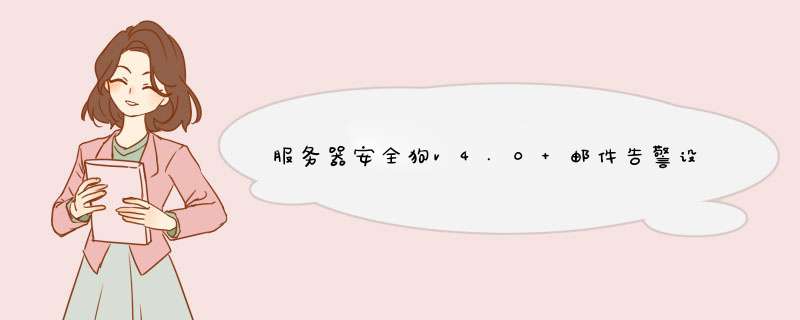





0条评论